Kompletná príručka o jadrách Retroarch – Používateľská príručka
RetroArch je multisystémový emulátor, ktorý podporuje naozaj každý videoherný systém. Atari Lynx, Neo Geo Pocket Color, WonderSwan, Game Boy Color, Game Boy Advance, NES, SNES, Virtual Boy, PC Engine/TurboGrafx-CD, PC-FX, Game Gear, Genesis/Mega Drive, Sega CD/Mega CD, Sega Master System, PlayStation 1, Saturn, PSP a mnoho ďalších! Je to emulátor s otvoreným zdrojom dostupný pre každý operačný systém a je tiež 100% zadarmo. Tento návod je v skutočnosti pre verziu pre Android. V tomto článku budeme hovoriť o kompletnej príručke o jadrách Retroarch – používateľská príručka. Poďme začať!
Skutočnosť, že RetroArch pokrýva každý videoherný systém, poskytuje používateľom Androidu obrovskú výhodu. Dostupné emulátory jedného systému pokrývajú iba obvyklý sortiment známych systémov. Môžu nastať prípady, keď nebudete mať inú možnosť, ako použiť aj RetroArch.
RetroArch je obzvlášť ideálny pre tablety so systémom Android a tiež Chromebooky s podporou Obchodu Play. Jednosystémovým emulátorom sa na veľkých obrazovkách nedarí, RetroArch však áno.
Nevýhodou RetroArchu je, že chce robiť všetko a tiež vám uvariť večeru! Je nabitý obrovským množstvom funkcií a prispôsobení. Výsledkom je v skutočnosti zlá používateľská skúsenosť. RetroArch je pre začiatočníkov skutočne mätúci. Ale to je presne dôvod, prečo som vytvoril tento tutoriál. Dúfam, že dokážem urobiť RetroArch jednoduchým pre každého 🙂 Verzia pre Windows je tiež naozaj dobrá.
Môžete tiež nájsť RetroArch na stiahnutie v Obchod Google Play .
Najlepšie jadrá v Retroarch pre Android
- Game Boy Advance – mGBA
- Farba Game Boy/Game Boy – Gambatte
- Nintendo (NES) - Nestopia
- Nintendo 64 – Mupen64Plus
- PlayStation – PCSX-ReARMed
- Sega Genesis/Game Gear – Genesis Plus GX (PicoDrive z hier Sega 32X)
- Sega Saturn – Yabause (veľmi namáhavý výkon)
- Super Nintendo (SNES) – Snes9X
Konfigurácia jadier Retroarch
Keď budete mať všetky jadrá nastavené, aby ste mohli rozpoznať svoje hry, budete musieť do svojho zariadenia s Androidom dostať aj ROM a ISO pre svoje hry. (Zdôrazňujeme, že by to mali byť kópie hier, ktoré už vlastníte.)
Keď máte hry na svojom zariadení, môžete ich načítať jednu po druhej cez „Načítať obsah“. Odtiaľ sa k nim musíte navigovať. Prípadne si môžete nastaviť aj správne zoznamy skladieb.
Ak to chcete urobiť, klepnite na ikonu Zoznamy skladieb (stredná možnosť v spodnej časti obrazovky Retroarch). Potom kliknite na „Skenovať adresár“.
Vyberte adresár, kde máte uložené ROM, a potom vyberte „Skenovať tento adresár“. ROM pre každú konzolu budú teraz úhľadne umiestnené v samostatných priečinkoch v ponuke „Playlists“. Tu si tiež môžete vybrať a spustiť svoje hry.
Ovládacie prvky pre každé jadro | retroarchové jadrá
No, tento kúsok môže byť mätúci. Ak používate iba dotykovú obrazovku, nemusíte robiť veľa. Pretože každé jadro má svoj vlastný prispôsobiteľný dotykový displej na obrazovke na ovládanie hier. Ak však používate ovládač, možno budete chcieť vykonať nejaké úpravy.
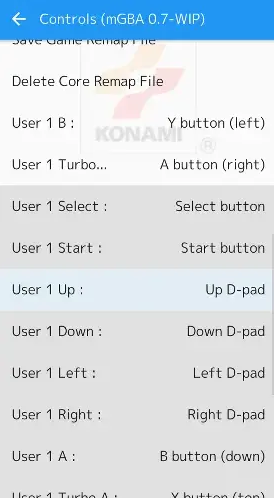
Aby bolo možné vykonať zmeny v ovládacích prvkoch a tak ďalej v každom jednotlivom jadre. Potom musíte najprv načítať toto jadro pomocou „Načítať jadro“ a načítať hru pomocou „Načítať obsah“ (alebo zo zoznamu skladieb).
Potom by ste v hlavnej ponuke Retroarch mali vidieť možnosť s názvom „Rýchla ponuka“. Klepnite naň, potom kliknite na „Ovládacie prvky“ a prejdite nadol, aby ste nakonfigurovali ovládacie prvky pre danú hru.
Teraz ide o to: tieto ovládacie prvky môžete uložiť, aby ste ich mohli použiť na všetky hry na tomto jadre (Uložiť súbor remapovania jadra). Alebo tiež len k danej hre (Save Game Remap File). Vyberte možnosť Uložiť, ktorá vyhovuje vašim potrebám, a potom sa môžete vrátiť k svojej hre.
Emulácia PS1 alebo PS2 a BIOS
Pri spustení emulátorov a tiež hier sa väčšinou nemusíte starať o BIOS. Pretože príslušné súbory sú zahrnuté aj v emulátoroch. Súbory BIOS sú skutočne prvou vecou, ktorú emulátor pri spustení hľadá. Spolu s iným potrebným súborom BIOS v závislosti od globálnej oblasti hry, ktorú hráte.
Pri hrách PS1 a PS2 si však budete musieť nájsť príslušné súbory BIOS sami (nájdete ich online). A potom ich vložte do priečinka „systém“ aplikácie Retroarch na vašom zariadení so systémom Android.
Viac podrobností o emulácii PS1 na Retroarch nájdete aj v našom sprievodcovi. Je to pre počítačovú verziu, platia však rovnaké všeobecné pravidlá. Vždy, keď príde na BIOS, potom budete potrebovať nasledovné:
- scph5500 (NTSC – Japonsko)
- scph1001 (NTSC – USA)
- Tiež scph5502 – (PAL – Európa)
- scph5552 (PAL – Európa)
Shaders (filtre obrazovky) | retroarchové jadrá
Shadery obrazovky (v iných emulátoroch nazývané „filtre obrazovky“) vykresľujú vašu obrazovku rôznymi spôsobmi, aby vyzerala ostrejšie a krajšie. V predvolenom nastavení RetroArch v skutočnosti používa základný shader, ktorý len trochu rozmazáva obrazovku. Môžete to tiež zmeniť na niečo oveľa lepšie! Pozrime sa, ako to môžete urobiť:
- Počas hry kliknite na
 zobrazte rýchlu ponuku a potom prejdite nadol a vyberte si Shaders .
zobrazte rýchlu ponuku a potom prejdite nadol a vyberte si Shaders . - Potom vyberte Predvoľba Shader > shaders_glsl .
- Čo sú GLSL a slang? GLSL sú shadery, ktoré fungujú na širokej škále platforiem vrátane telefónov a tabletov. Slang je shader kompatibilný spolu s novým rendererom Vulkan. Obe by mali na vašom zariadení so systémom Android fungovať dobre. Je teda úplne jedno, ktorý z nich si vyberiete.
- Dostanete sa do priečinka shaderov, ktorý je plný podpriečinkov. Na preskúmanie týchto priečinkov si musíte nájsť trochu času. Keď ste pripravení vyskúšať shader, vyberte možnosť „ glslp “.
- Nakoniec si vyberte Aplikovať zmeny aby sa shader prejavil vo vašej hre. Ide o globálnu zmenu; všetky hry teraz používajú tento shader, ktorý ste práve vybrali.
Shaders | retroarchové jadrá
RetroArch tiež ponúka ohromujúci množstvo shaderov. Myslím, že ich počet je už viac ako 50. Na malej obrazovke vášho smartfónu si chlapci ani nevšimnú jemné rozdiely medzi väčšinou z nich. Uľahčím vám to a tiež odporúčam iba 2 shadery.
- hq4x: sa pokúša zaobliť pixely spolu bez rozmazania. Nachádza sa v hqx > hq4x.glslp . Ak máte pocit, že orol je príliš hladký alebo rozmazaný, hq4x je lepšou voľbou. Tu je jeho ukážka s Chrono Trigger (SNES) a Shantae (Game Boy Color):

Ak vaše zariadenie so systémom Android tiež trochu bojuje s filtrom hq4x, skúste namiesto toho hq3x. Ešte ďalej, hq2x by bol ideálny aj pre naozaj pomalé zariadenia.
- orol: klasický shader, ktorý rozmaže pixely spolu s miernym rozmazaním. Nachádza sa aj v orol > super-eagle.glslp . Ak máte pocit, že hq4x (vyššie) je príliš ostrý, potom je pre vás lepšou voľbou orol. Pozrime sa na jeho ukážku s Chrono Trigger (SNES) a Shantae (Game Boy Color):

Zobrazujete ukážku orla pomocou týchto veľkých snímok obrazovky. Majte na pamäti, že na menšej obrazovke vášho smartfónu bude vyzerať ostrejšie.
ako používať admin príkazy v roblox -
Odstránenie jadra
Rozhranie RetroArch tiež uľahčuje náhodné stiahnutie nechceného jadra. Nasledujúce pokyny vysvetľujú, ako môžete odstrániť jadro. Je to zvláštne veľa krokov a nie pohodlný proces.
- Na karte Domov prejdite na Načítať jadro a potom vyberte jadro, ktoré chcete odstrániť.
- Úplne hore by ste mali vidieť hlavičku aktualizovanú spolu s jadrom, ktoré ste si vybrali. Na karte Domov sa posuňte nadol a potom vyberte Informácie .
- Na Informácie obrazovke, musíte si vybrať Základné informácie .
- Na Základné informácie prejdite úplne nadol a potom nájdete možnosť pre Odstrániť jadro . Vyberte ho, ak chcete jadro teraz odstrániť.
Záver
Dobre, to bolo všetko, ľudia! Dúfam, že sa vám tento článok o retroarchových jadrách páči a tiež vám pomôže. Dajte nám svoj názor na to. Tiež, ak máte ďalšie otázky a problémy súvisiace s týmto článkom. Potom nám dajte vedieť v sekcii komentárov nižšie. Čoskoro sa vám ozveme.
Prajem pekný deň!
Pozri tiež: Ako používať MaMe pre arkádové hry na PC

 zobrazte rýchlu ponuku a potom prejdite nadol a vyberte si
zobrazte rýchlu ponuku a potom prejdite nadol a vyberte si


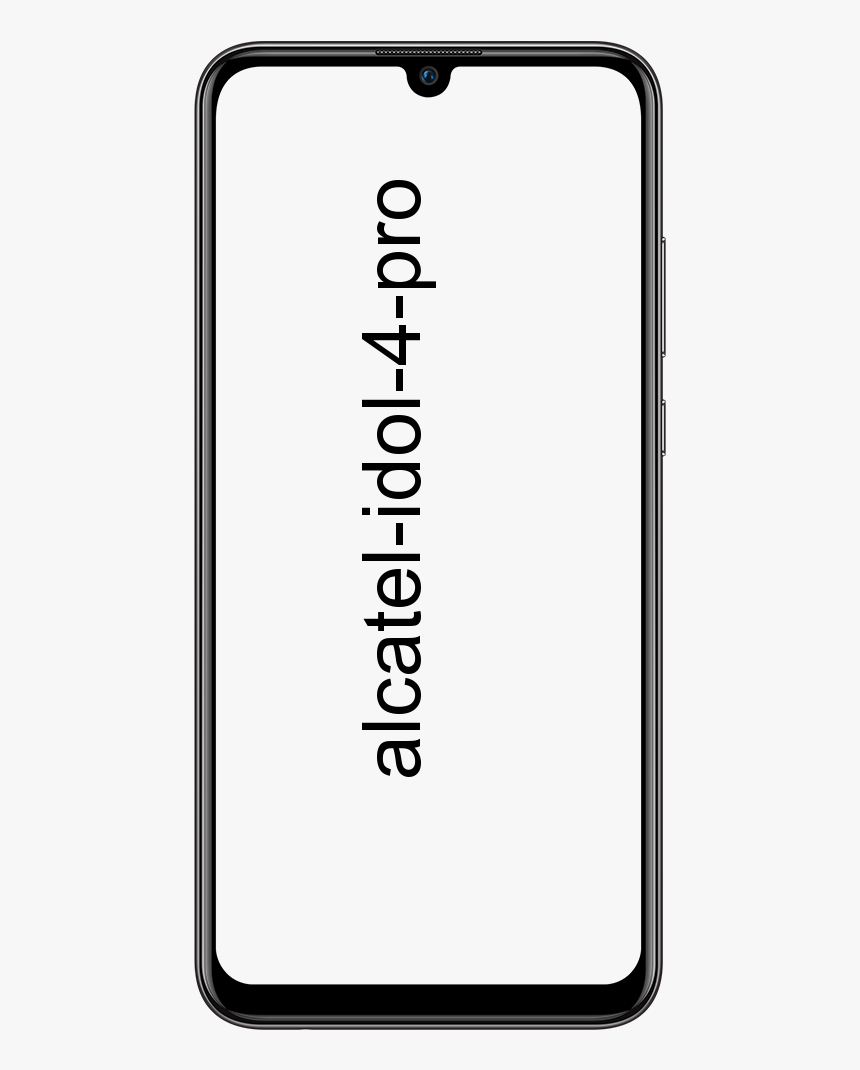
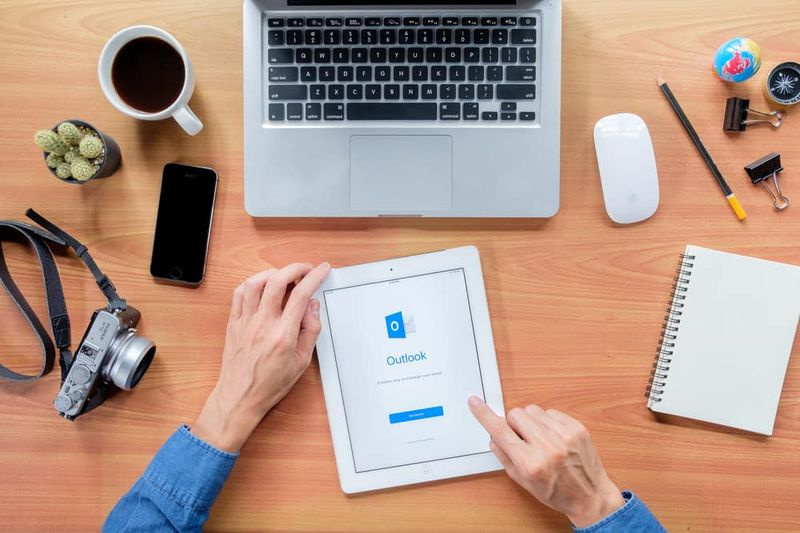
![Toto príslušenstvo nemusí byť podporované [Oprava]](https://geeksbrains.com/img/apple-ios-how/00/dieses-zubehor-wird-moglicherweise-nicht-unterstutzt-fix-1.jpg)

